
Wie schalte ich die integrierte Schutzsoftware im Windows 10-System aus? Die mit dem Windows 10-System gelieferte Schutzsoftware spielt eine wichtige Rolle beim Schutz der Computersicherheit. In manchen Fällen kann es jedoch erforderlich sein, die Funktion vorübergehend zu deaktivieren, beispielsweise bei der Installation oder Ausführung eines bestimmten Programms. Der PHP-Editor Xigua führt Sie in die detaillierten Schritte zum Deaktivieren der integrierten Schutzsoftware des Windows 10-Systems ein. Lesen Sie weiter, um zu erfahren, wie Sie dies sicher tun.
Drücken Sie gleichzeitig die Win-Taste (die mit dem Fenstersymbol) + R-Taste auf der Tastatur, um das laufende Programm zu starten, geben Sie den Befehl [Steuerung] in das Textfeld ein, drücken Sie die Eingabetaste, um ihn auszuführen,
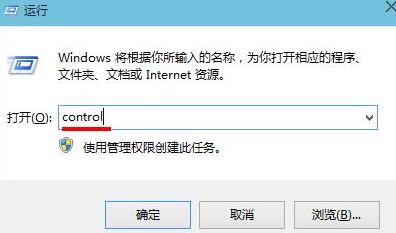
Wechseln Sie nach dem Öffnen der Hauptseite der Systemsteuerung den Anzeigemodus auf [Kleine Symbole], suchen Sie dann nach [Windows Defender] und klicken Sie darauf.
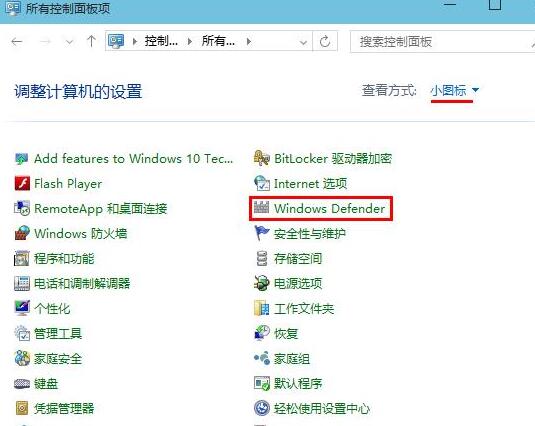
Wechseln Sie im Windows Defender-Fenster zunächst zur Leiste [Einstellungen] und klicken Sie dann auf [Administrator], brechen Sie [Diese Anwendung aktivieren] ab und klicken Sie dann auf die Schaltfläche [Änderungen speichern].
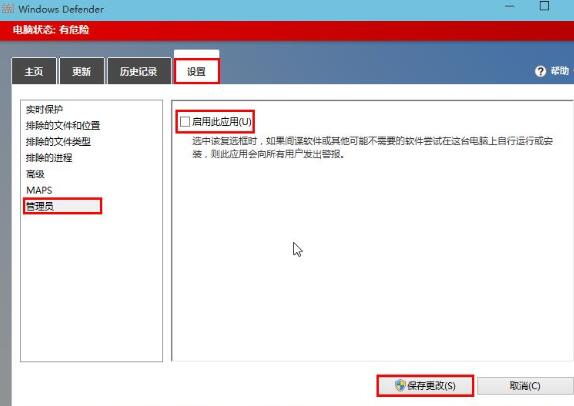
Wenn die Anwendung geschlossen wurde, klicken Sie auf [Schließen].
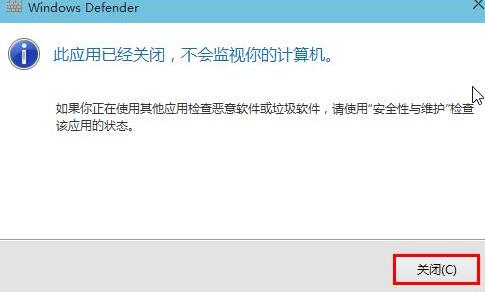
Das obige ist der detaillierte Inhalt vonSo deaktivieren Sie die integrierte Schutzsoftware im WIN10-System. Für weitere Informationen folgen Sie bitte anderen verwandten Artikeln auf der PHP chinesischen Website!
 Der Win10-Bluetooth-Schalter fehlt
Der Win10-Bluetooth-Schalter fehlt
 Warum werden alle Symbole in der unteren rechten Ecke von Win10 angezeigt?
Warum werden alle Symbole in der unteren rechten Ecke von Win10 angezeigt?
 Der Unterschied zwischen Win10-Ruhezustand und Ruhezustand
Der Unterschied zwischen Win10-Ruhezustand und Ruhezustand
 Win10 pausiert Updates
Win10 pausiert Updates
 Was tun, wenn der Bluetooth-Schalter in Windows 10 fehlt?
Was tun, wenn der Bluetooth-Schalter in Windows 10 fehlt?
 Win10 stellt eine Verbindung zum freigegebenen Drucker her
Win10 stellt eine Verbindung zum freigegebenen Drucker her
 Bereinigen Sie den Müll in Win10
Bereinigen Sie den Müll in Win10
 So geben Sie den Drucker in Win10 frei
So geben Sie den Drucker in Win10 frei




